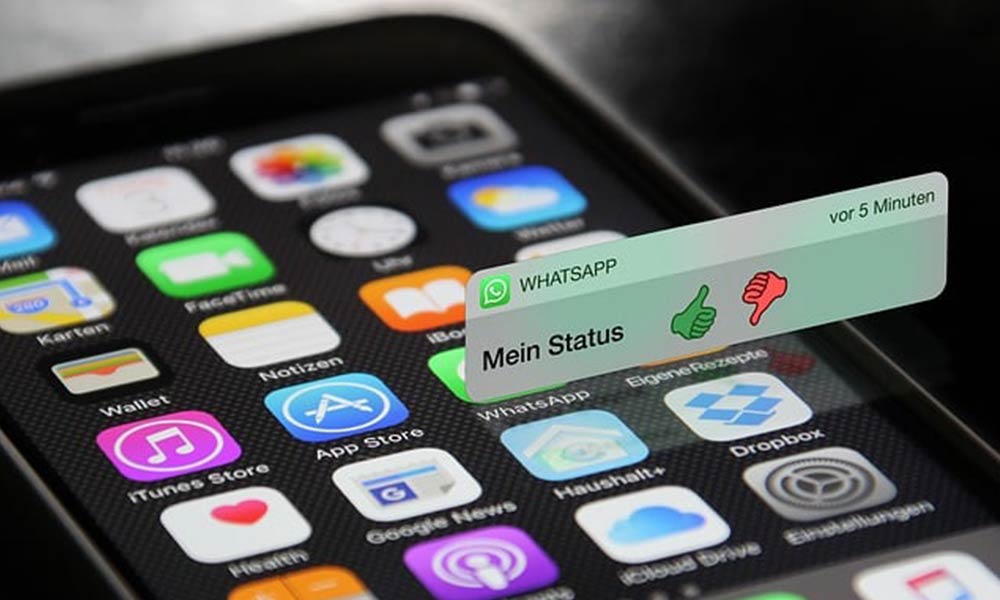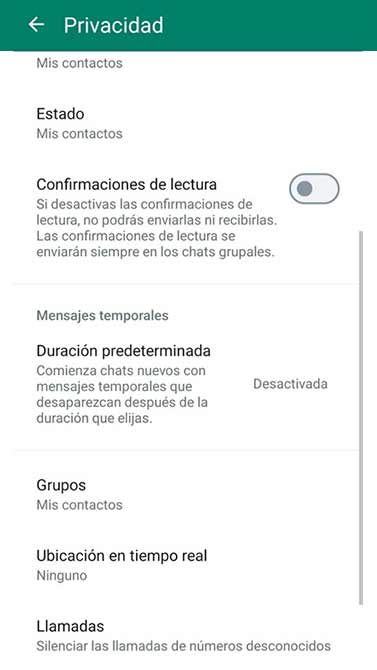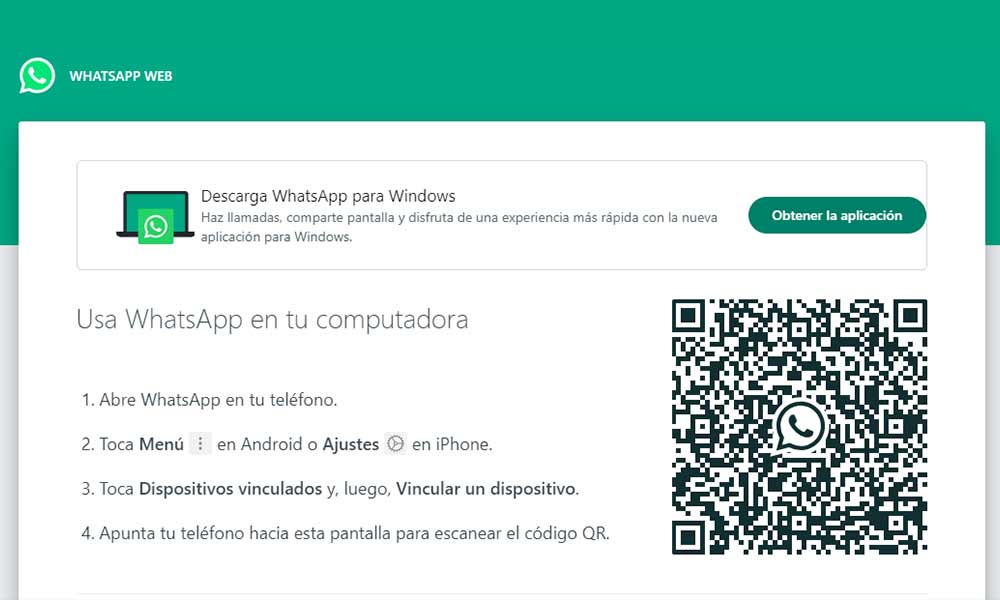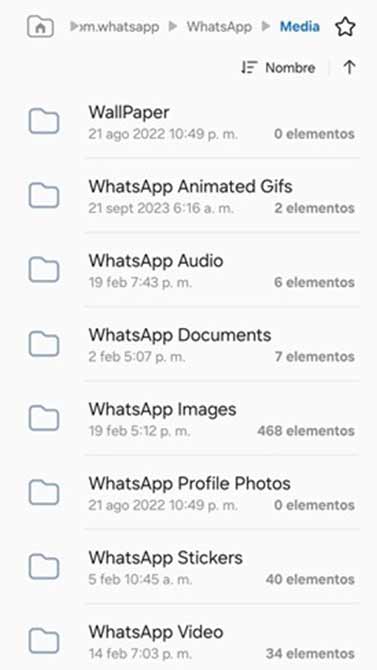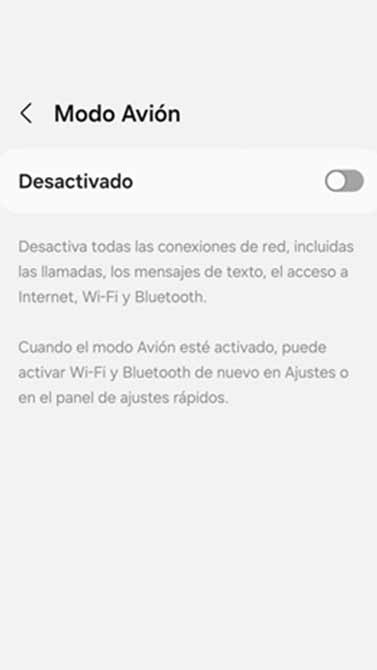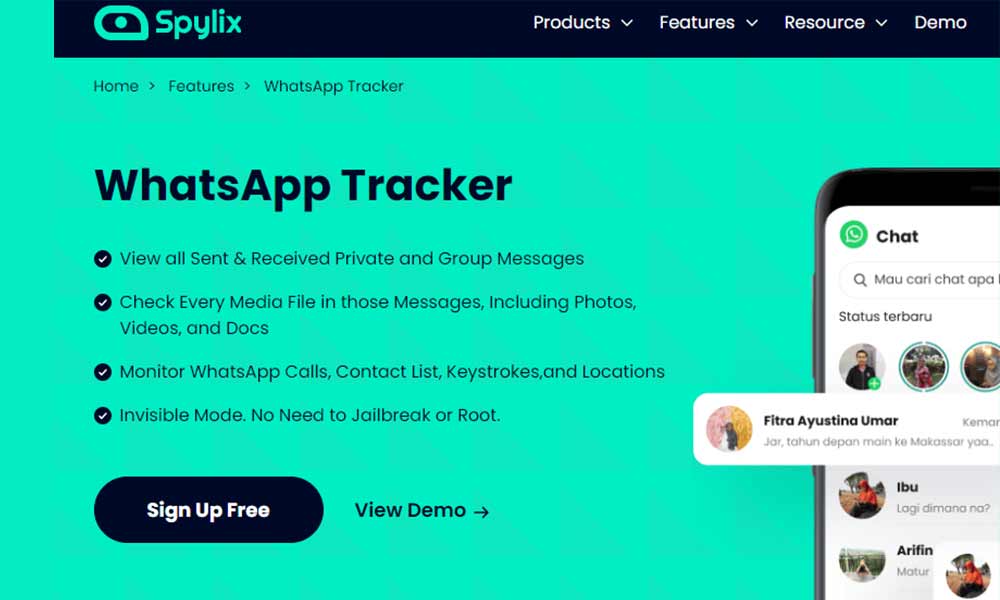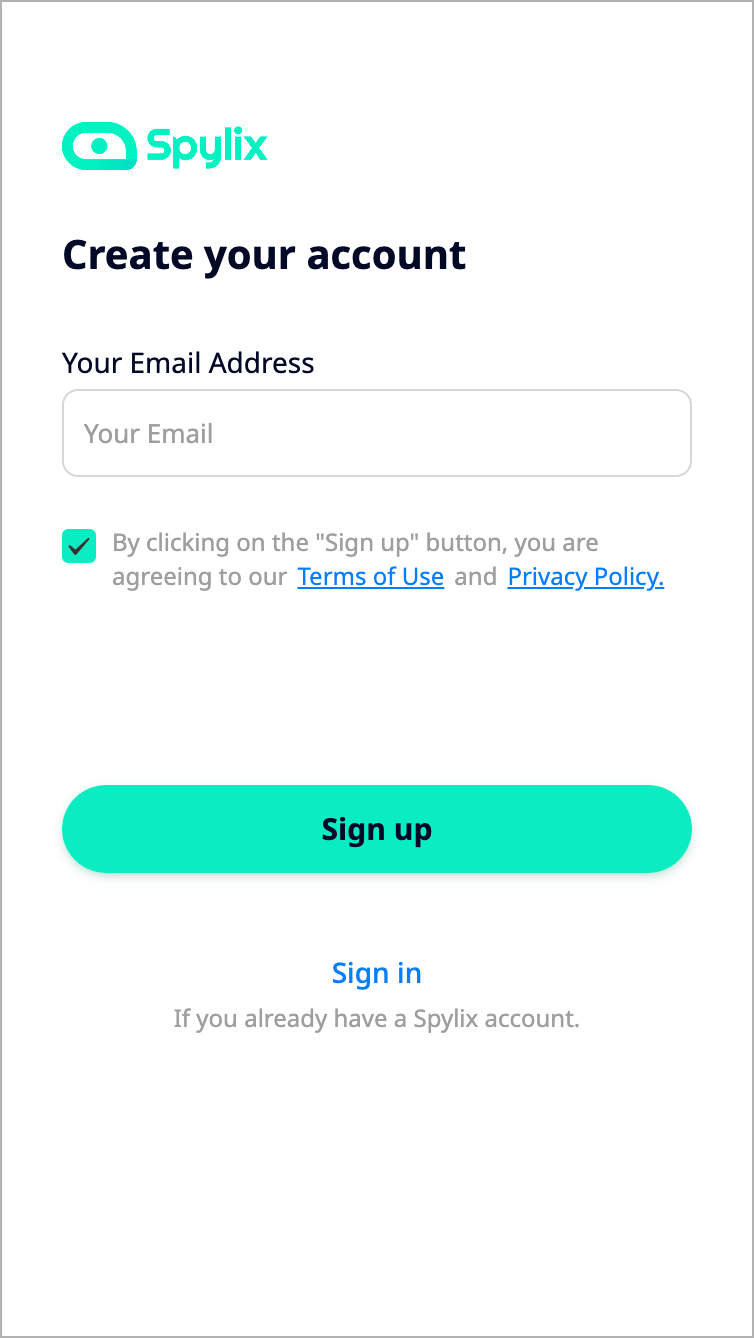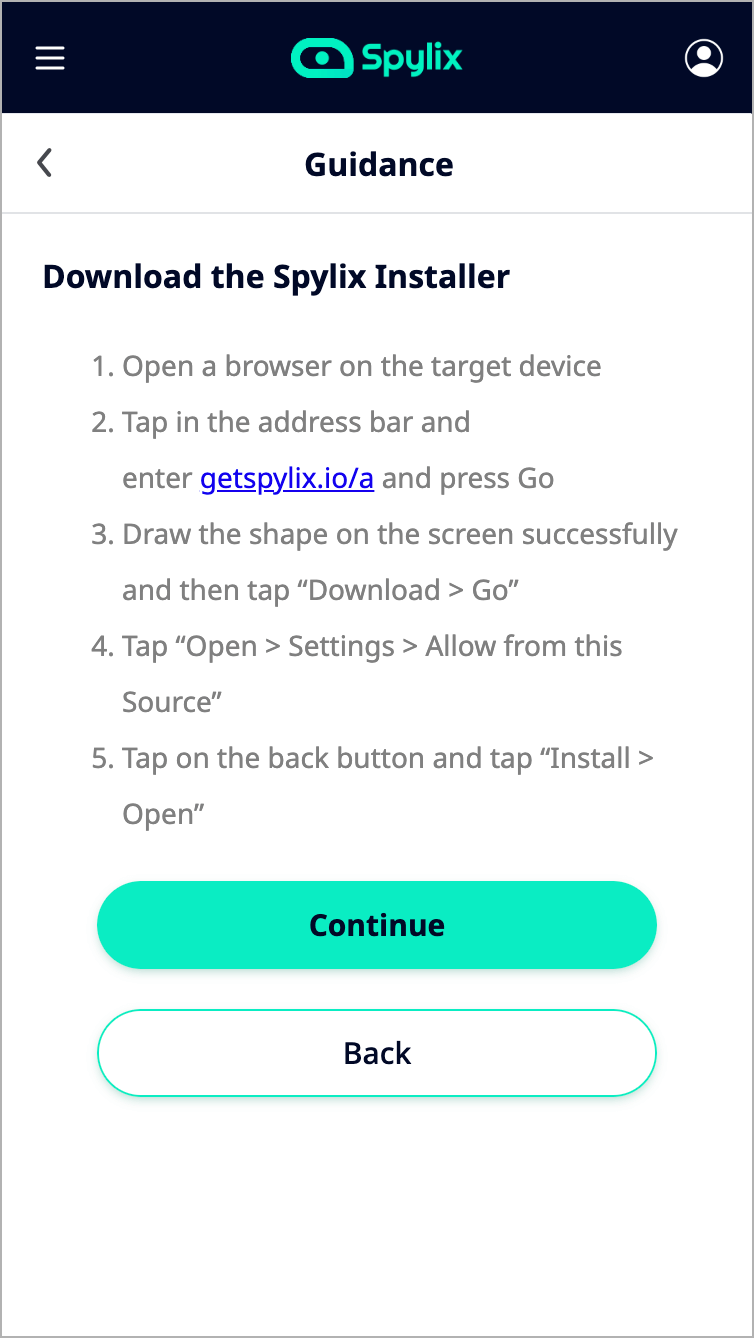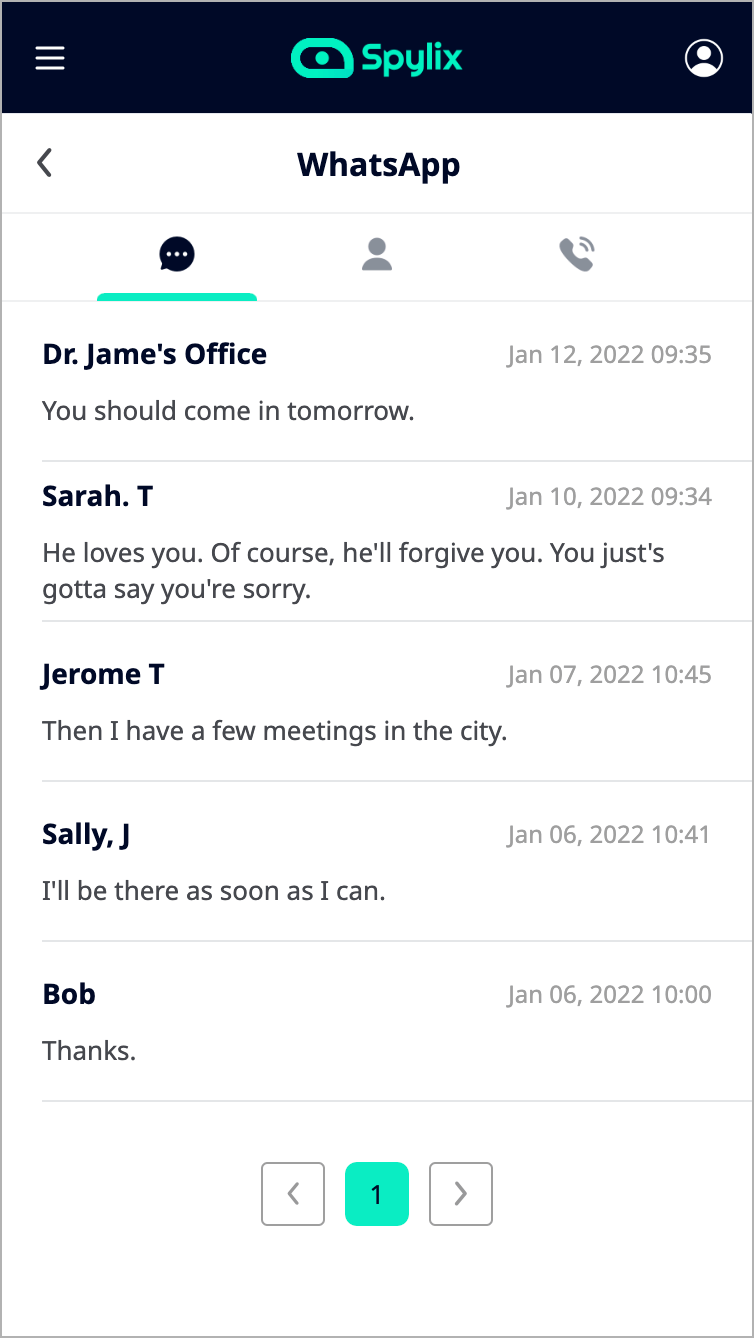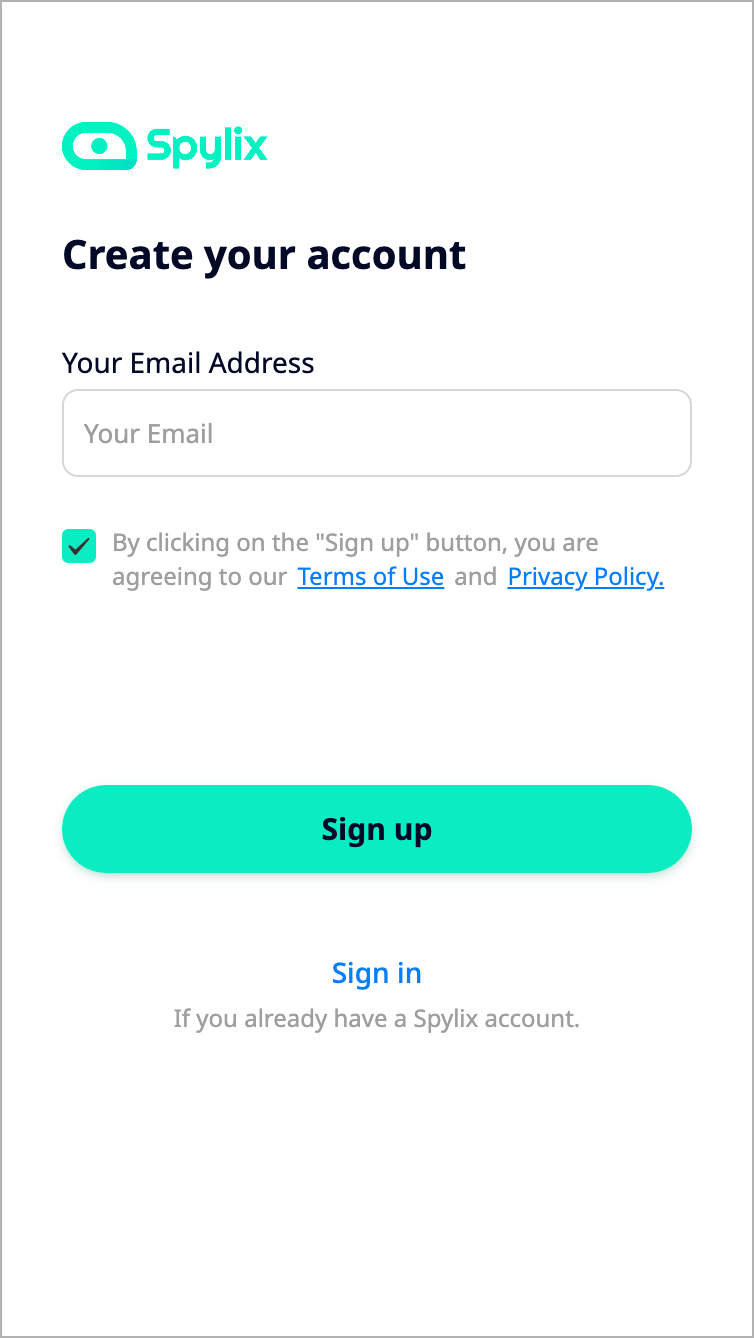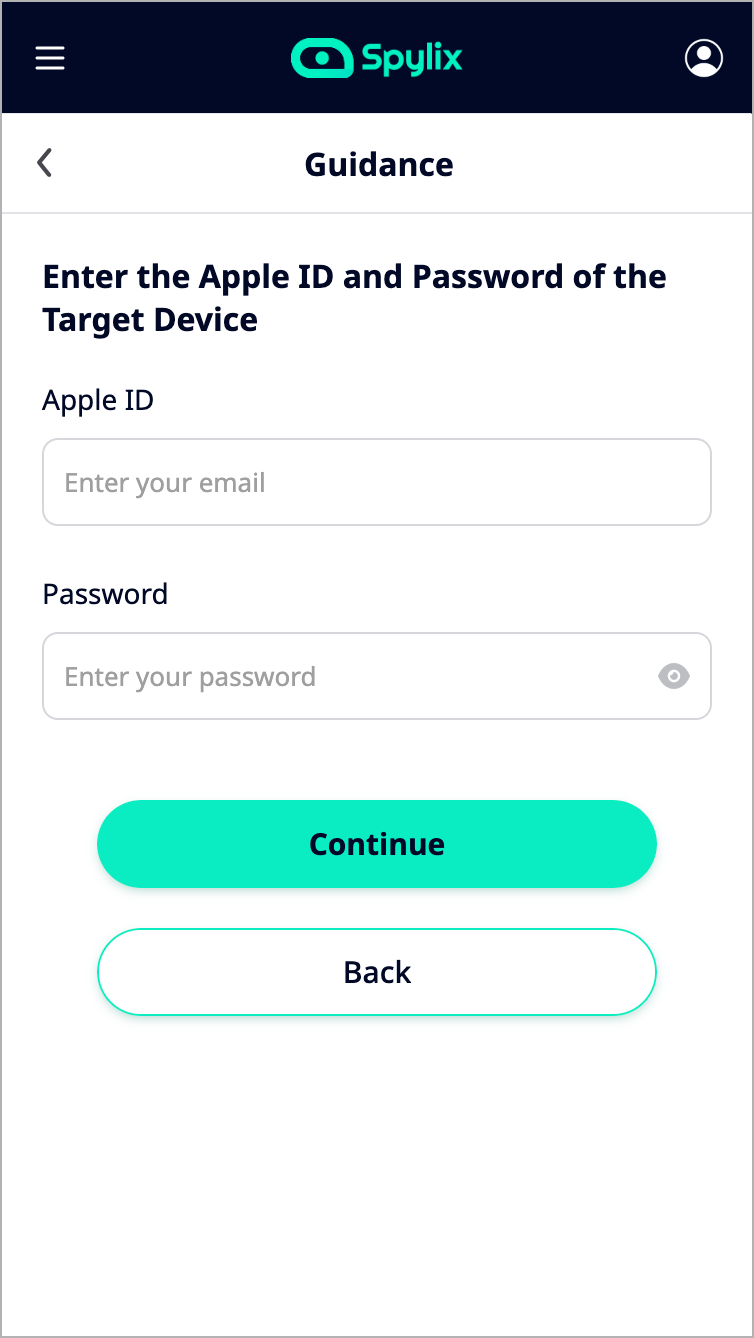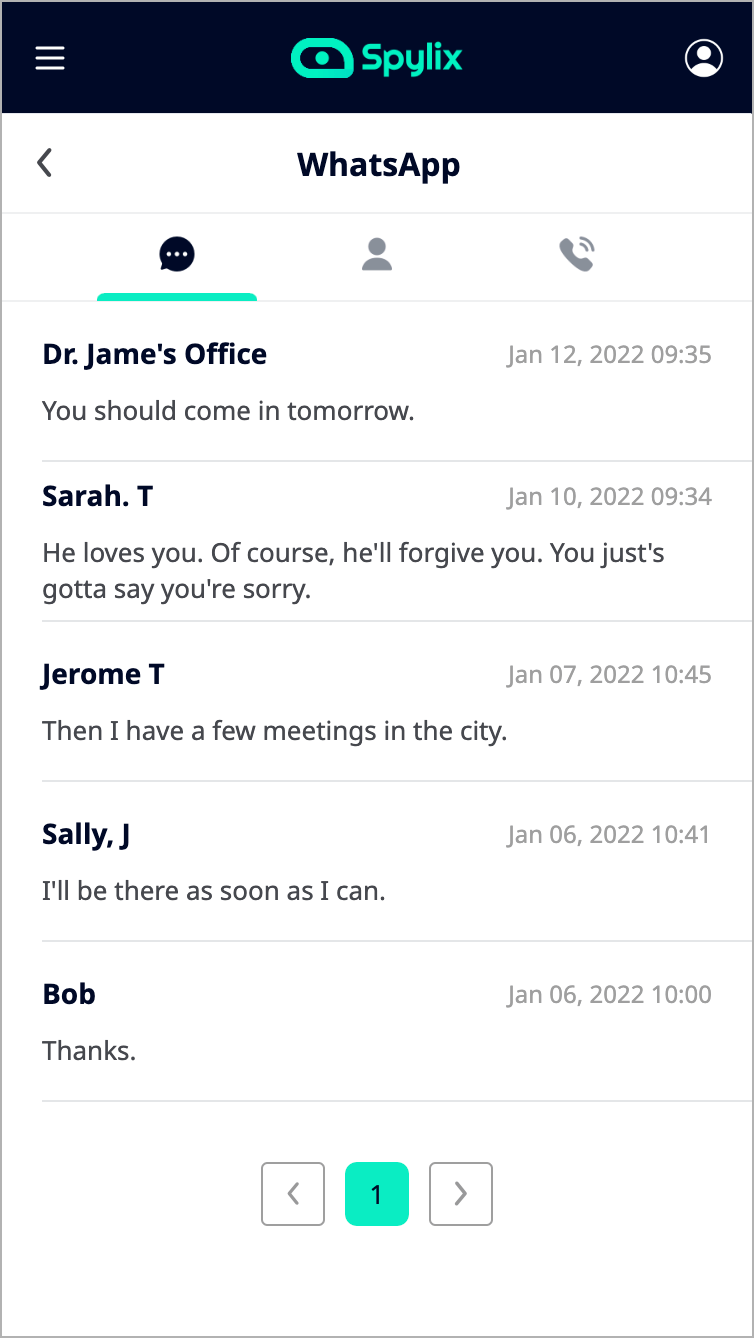WhatsApp, la joya de la mensajería instantánea, ha revolucionado la forma en que las personas comparten sus vidas ‘digitales’.
En su intrincado universo de posibilidades, una de sus características más cautivadoras es la opción de “Estados”, un escaparate fugaz para que los usuarios expongan sus vivencias diarias mediante fotos, vídeos y GIFs que se esfuman a las 24 horas como por arte de magia.
Pero, ¿qué sucede cuando alguien quiere mantener su curiosidad en secreto? Para esos momentos de discreción, Existen distintas soluciones que permiten saber cómo ver un estqado de WhatsApp sin que se den cuenta, ofreciendo un vistazo furtivo en un mundo donde la privacidad es un tesoro cada vez más escaso.
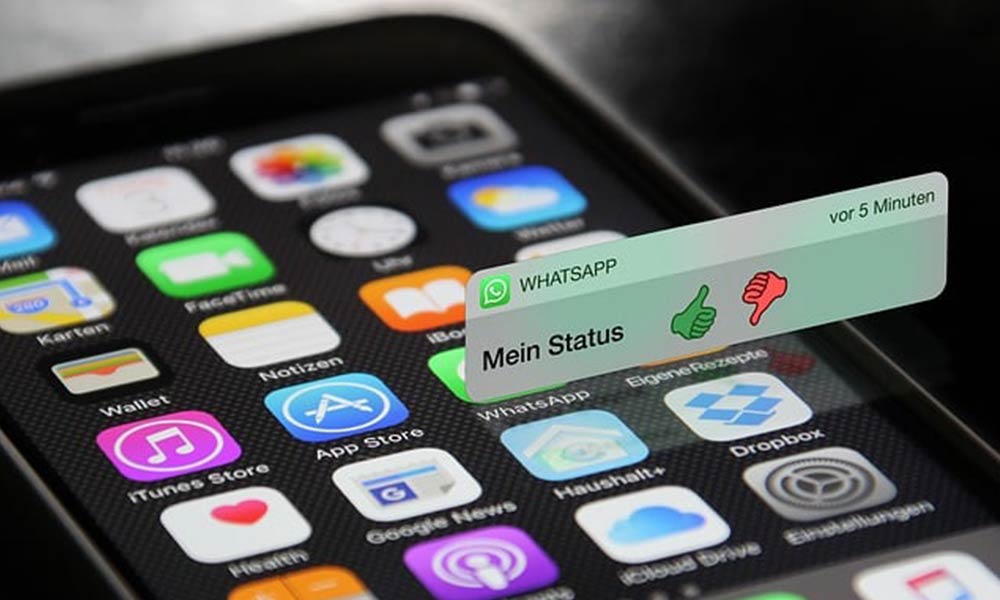
Parte 1: ¿Qué son los estados de WhatsApp?
Los estados de WhatsApp son una función similar a las historias de otras redes sociales, donde los usuarios pueden compartir todo tipo de material multimedia (videos, GIFs, fotos, texto) que desaparecen tras 24 horas.
Los contactos pueden ver y responder a estos estados, lo que ofrece una manera dinámica y temporal de compartir actualizaciones personales o momentos del día, siendo también posible la interacción, ya que es posible intercambiar mensajes a partir de las publicaciones.
Parte 2: 5 Soluciones sobre cómo ver un estado de WhatsApp sin que se den cuenta
Para poder ver un estado de WhatsApp de forma anónima, existen métodos que pueden aplicarse de manera simple y rápida. La efectividad puede variar entre los procesos, ya que algunos requieren habilidades extra que, de no ejecutarse a la perfección, podrían comprometer la confidencialidad del usuario.
Algunos requieren habilidades técnicas adicionales, mientras que otros son configuraciones predeterminadas de la app de mensajería instantánea. Estos son los más populares:
2.1 Desactivando la función “Confirmaciones de lectura”
Los usuarios pueden desactivar las confirmaciones de lectura en la configuración de privacidad de WhatsApp. Cuando esta opción está desmarcada, nadie podrá ver quién ha visualizado los estados, pero esto también significa que el usuario de la cuenta tampoco podrá saber quién de sus contactos ha visto los suyos.
Pros
- Reciprocidad: Al desactivar las confirmaciones de lectura, se aplica tanto a los mensajes que envías como a los estados que ves, proporcionando un nivel de privacidad consistente.
- Facilidad de uso: Es un cambio sencillo en la configuración que no requiere pasos adicionales ni procedimientos complicados.
- Sin riesgos técnicos: No hay trucos ni métodos que puedan causar problemas de funcionamiento con la aplicación o el servicio.
- Oficial y permitido: Está completamente permitido por las políticas de WhatsApp y no infringe los términos de servicio.
Contras
- Pérdida de información: No podrás ver quién ha visto tus propios estados, lo que puede ser una desventaja si te interesa saber quién interactúa con tu contenido.
- Reciprocidad en los mensajes: Al igual que con los estados, las confirmaciones de lectura (las palomitas azules) para los mensajes también se desactivan, por lo que no sabrás si tus mensajes han sido leídos.
- Posible confusión: Tus contactos pueden no estar seguros de si has visto sus mensajes o estados, lo que podría llevar a malentendidos o la necesidad de confirmar la recepción de otra manera.
- Irreversible en tiempo real: Si decides activar las confirmaciones de lectura después de ver un estado, no habrá registro de tu visualización anterior, y si las desactivas de nuevo, las confirmaciones de lectura no se desactivarán retroactivamente para los mensajes enviados durante el período en el que estaban activas.
Para desactivar las confirmaciones de lectura:
- Ve a WhatsApp.
- Toca los tres puntos verticales en la esquina superior derecha para abrir el Menú.
- Ve a Ajustes > Privacidad.
- Desmarca la opción “Confirmaciones de lectura”.
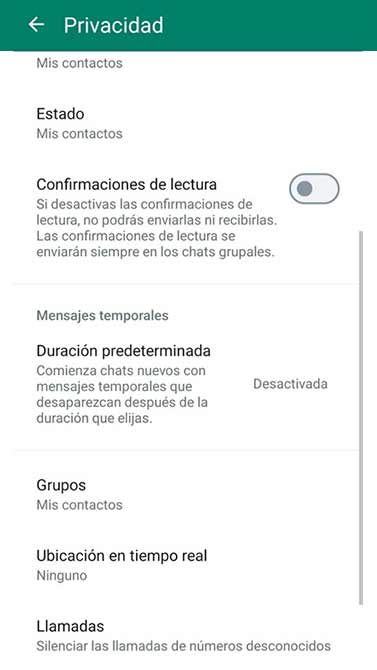
2.2 Vía WhatsApp Web
En el reino de los navegadores y las pantallas más amplias, existe una táctica similar para WhatsApp Web, el espejo del móvil en la comodidad de tu escritorio.
Este método es una especie de juego del escondite con la red, una desconexión estratégica que pretende ofrecer una ventana furtiva a los estados compartidos, antes de desvanecerse como si nunca hubiera estado allí.
Pros
- Anonimato temporal: Puede proporcionar un nivel de discreción relativa si se realiza correctamente.
- Satisfacción de la curiosidad: Permite ver los estados sin que el creador sepa quién los ha visto.
- Uso educativo: Para fines de investigación, puede servir como un estudio de las características de privacidad de las aplicaciones.
Contras
- Complejidad y riesgo: El proceso es complejo y corres el riesgo de ser detectado si no ejecutas todos los pasos correctamente.
- Ética y privacidad: Este método va en contra de la ética de la privacidad diseñada en las aplicaciones de mensajería instantánea.
- Confiabilidad: No hay garantía de que funcione siempre, ya que las aplicaciones se actualizan constantemente para cerrar brechas en la privacidad.
- Violación de términos de servicio: Puede ser considerado una violación de los términos de servicio de WhatsApp.
- Problemas técnicos: Al desconectar y reconectar a internet, pueden surgir problemas técnicos con la aplicación o el navegador.
Si consigues tener acceso al WhatsApp Web del dispositivo objetivo, sigue estos pasos:
- Abre WhatsApp Web en tu navegador preferido.
- Asegúrate de que todos los estados que deseas ver estén completamente cargados en WhatsApp Web.
- Sin cerrar la ventana de WhatsApp Web, desconecta tu computadora de internet. Esto podría ser desactivando el Wi-Fi o desconectando el cable de ethernet.
- Regresa a la ventana de WhatsApp Web y visualiza el estado deseado.
- Antes de reconectar tu computadora a internet, asegúrate de cerrar la sesión de WhatsApp Web. Puedes hacerlo desde el móvil yendo a Menú > WhatsApp Web > Cerrar sesión en todas las computadoras.
- Reconecta tu computadora a internet.
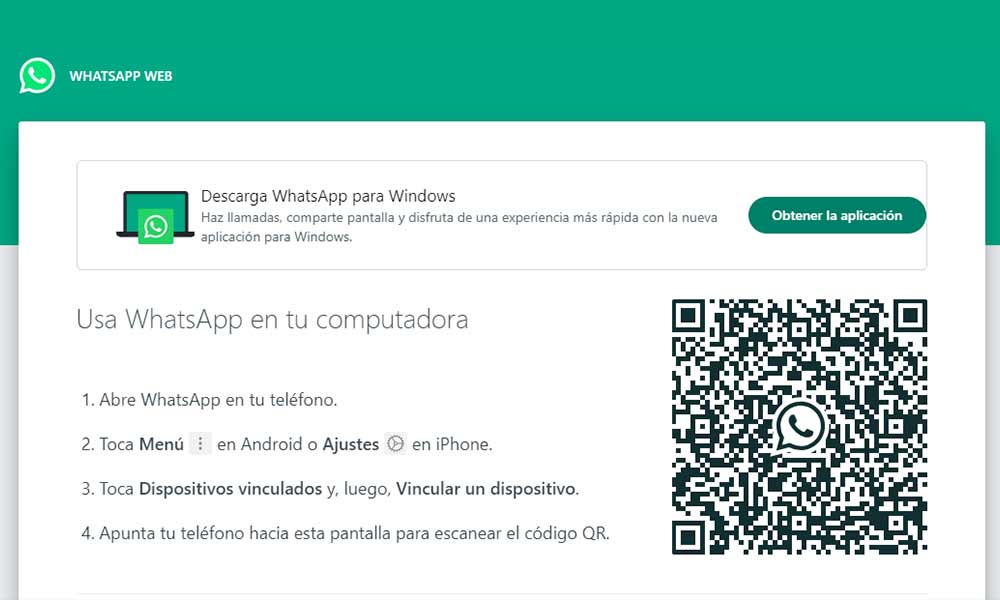
2.3 Vía File Manager
La solución de File Manager o gestor de archivos es para aquellos que prefieren tomar el camino menos transitado, un enfoque que requiere astucia y discreción. Aunque ofrece una visión secreta de los estados de WhatsApp, viene con sus propios riesgos y consideraciones éticas.
Piensa en ello como un explorador de archivos similar al Explorador de Windows en una PC o Finder en una Mac, pero diseñado para entornos móviles. Permite a los usuarios manejar archivos y carpetas.
Pros:
- Anonimato: Permite ver los estados sin que el emisor reciba una confirmación de lectura.
- Acceso directo: Ofrece una forma de acceso directo a los archivos multimedia sin utilizar la interfaz de WhatsApp.
- Control total: Tú decides cuándo y cómo acceder a estos archivos sin depender de la conectividad de la aplicación.
Contras:
- Complejidad: Requiere un conocimiento básico de las operaciones de los archivos en dispositivos móviles.
- Posibles cambios: WhatsApp puede cambiar la forma en que maneja estos archivos, haciendo que este método sea obsoleto.
- Cuestiones éticas: Viola las expectativas implícitas de privacidad de los usuarios de WhatsApp.
- No oficial: Este método no está respaldado por WhatsApp y puede considerarse una violación de los términos de servicio.
Para aplicar el método del gestor de archivos y poder ver los estados de WhatsApp sin que se den cuenta, necesitarás:
- Tener acceso físico al dispositivo objetivo. Para ello, lo más recomendable es que cuentes con el permiso del propietario.
- Conexión a internet para que los estados se carguen en tu ordenador.
- Una aplicación de gestión de archivos que te permita navegar por el sistema de carpetas del teléfono. Muchos dispositivos Android vienen con una app de este tipo preinstalada, y si no la tienes, puedes descargar una de la tienda. En el caso de iOS, el acceso al sistema de archivos es más restringido, pero apps como “Files” pueden ofrecer funcionalidades limitadas de gestión de archivos.
- Abre el gestor de archivos sin abrir los estados. Salte de WhatsApp y abre la aplicación de File Manager en el mismo dispositivo.
- Ingresa a las carpetas del sistema. Navega hacia el almacenamiento interno del dispositivo, entra a la carpeta de WhatsApp y luego a Media.
- Ubica el archivo “Statuses”, ubicado dentro de la carpeta Media. En general, este archivo está oculto por defecto y puede requerir que habilites la visualización de archivos ocultos en tu File Manager.
- Visualiza los estados que quieras dentro de la carpeta “Statuses”. Allí encontrarás los estados que han sido descargados por la aplicación.
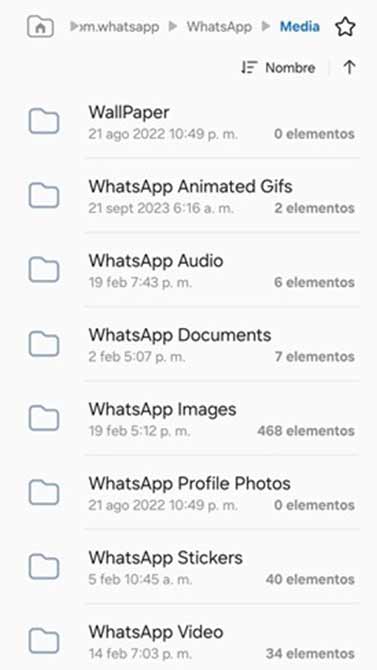
2.4 Ver estados de WhatsApp fuera de línea o en modo avión
Al estar “offline” o desconectado de todas las redes, tanto móviles cono Wi-Fi, el dispositivo objetivo no está vinculado a la constante corriente de datos proporcionada por Internet. No hay envío ni recepción de mensajes, correos electrónicos, ni actualizaciones de redes sociales. Es como si el teléfono se tomara un respiro del bullicio de la vida digital.
Este modo, que lleva el nombre de las instrucciones que recibimos al abordar un vuelo, se diseñó originalmente para prevenir interferencias con los delicados sistemas de aviónica. Pero más allá de su propósito en los cielos, el modo avión transforma tu dispositivo en una isla digital, alejado de las ondas invisibles de la comunicación moderna.

Pros:
- Privacidad: No se notificará al otro usuario que has visto su estado.
- Sin interrupciones: Puedes ver los estados sin ser interrumpido por mensajes o notificaciones entrantes, ya que las conexiones inalámbricas están desactivadas.
Contras:
- Temporal: Solo puedes ver los estados que ya se han descargado en el teléfono antes de desconectarlo.
- No actualizado: Cualquier estado que se haya publicado después de haber desconectado el dispositivo, no estará disponible hasta que te vuelvas a conectar.
- Funcionalidad limitada: No podrás realizar otras acciones en línea, como enviar o recibir mensajes, mientras estés en modo avión.
Cómo ver estados de WhatsApp en modo avión:
- Asegúrate de que WhatsApp esté activo y conectado a Internet para que se descarguen los nuevos estados.
- Abre la sección de estados de WhatsApp para permitir que la aplicación descargue automáticamente los estados más recientes.
- No abras ningún estado que quieras ver en modo avión. Solo debes permitir que se descarguen en segundo plano.
- Activa el modo avión en el dispositivo para desconectar todas las conexiones de red. En Android, generalmente puedes hacerlo deslizando hacia abajo desde la parte superior de la pantalla para abrir el menú de configuración rápida y tocando el ícono del avión.
En iOS, abre el Centro de Control deslizando hacia abajo desde la esquina superior derecha (o hacia arriba desde la parte inferior de la pantalla en modelos más antiguos) y toca el ícono del avión.
- Regresa a WhatsApp mientras el dispositivo sigue en modo avión y abre la sección de estados.
- Visualiza los estados que deseas. Como estás offline, WhatsApp no enviará una confirmación de que los has visto.
- Antes de desactivar el modo avión, cierra WhatsApp o incluso borra el historial de aplicaciones recientes para asegurarte de que la app no envíe una confirmación de lectura una vez que restablezcas la conexión.
- Desactiva el modo avión cuando estés listo para volver a conectarte a Internet.
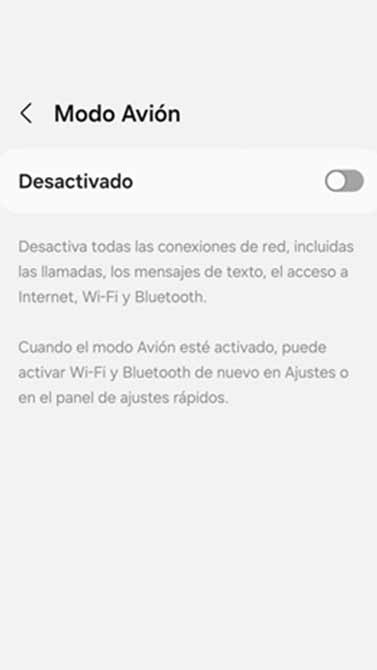
Parte 3: Tips para ver estados de WhatsApp sin que se den cuenta (método más confiable)
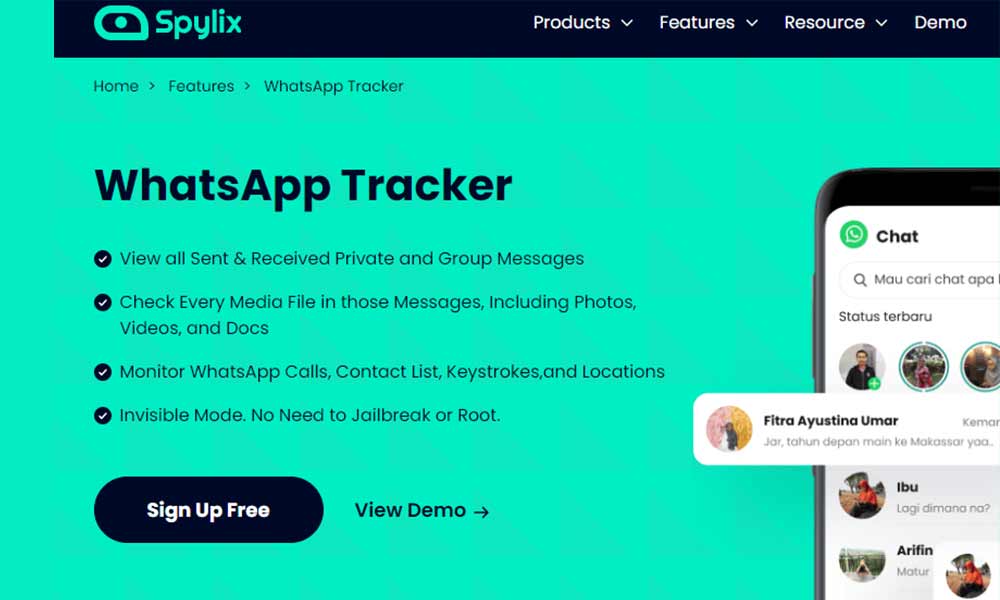
Spylix ofrece la capacidad de acceder a los estados de WhatsApp en dispositivos Android e iOS sin alertar al usuario monitoreado.
Su naturaleza discreta asegura que la visualización de los estados de WhatsApp sea indetectable, y su funcionamiento no requiere procedimientos invasivos en los dispositivos.
La funcionalidad de Spylix se extiende más allá de los estados, ofreciendo una vista comprensiva de la actividad de WhatsApp, asegurando una monitorización completa sin la necesidad de modificar el sistema operativo de ningún teléfono.
El proceso de espionaje se simplifica con una solución eficiente para quienes necesitan una supervisión meticulosa y actualizada de las actividades de WhatsApp, incluyendo los estados compartidos.
3.1 Principales funcionalidades de Spylix WhatsApp Hacker
Spylix se destaca entre otros software de monitoreo por su gran variedad de características para espiar WhatsApp.
Si tu objetivo es visualizar los estados de WhatsApp sin que se den cuenta, con Spylix puedes:
- Ver los estados de WhatsApp que los usuarios han compartido, incluso si están configurados para ser vistos por un tiempo limitado.
- Registrar la actividad de los estados sin dejar rastro en la aplicación, manteniendo la acción invisible para el usuario objetivo.
- Acceder a la información de forma remota, proporcionando actualizaciones continuas y en tiempo real.
¿Por qué Spylix es la mejor opción para espiar WhatsApp?
1. Compatibilidad amplia
Funciona en una gran variedad de dispositivos, cubriendo tanto Android como iOS sin importar las versiones y sin necesidad de modificaciones complejas.
2. Instalación simple
Su proceso de instalación no requiere conocimientos técnicos avanzados, facilitando su implementación de manera rápida y eficiente.
3. Interfaz intuitiva
Posee una interfaz de usuario amigable que permite navegar y gestionar todas sus funciones sin complicaciones.
4. Actualizaciones en tiempo real
Accede a todos los datos de WhatsApp del teléfono objetivo con la información más reciente, actualizada sin demoras.
5. Soporte confiable
Cuenta con un servicio de soporte al cliente robusto para resolver dudas y asistir en el proceso de instalación o uso del software.
3.2 ¿Cómo entrar a WhatsApp sin que se den cuenta?
Gracias a su extensa compatibilidad con distintos modelos de teléfonos, incluyendo Android y iPhone, para comenzar a utilizar Spylix solo tienes que seguir unos pasos muy sencillos.
En Android:
Paso 1: Ingresa al sitio web oficial de Spylix y crea una cuenta nueva. Tendrás que establecer un usuario y una contraseña.
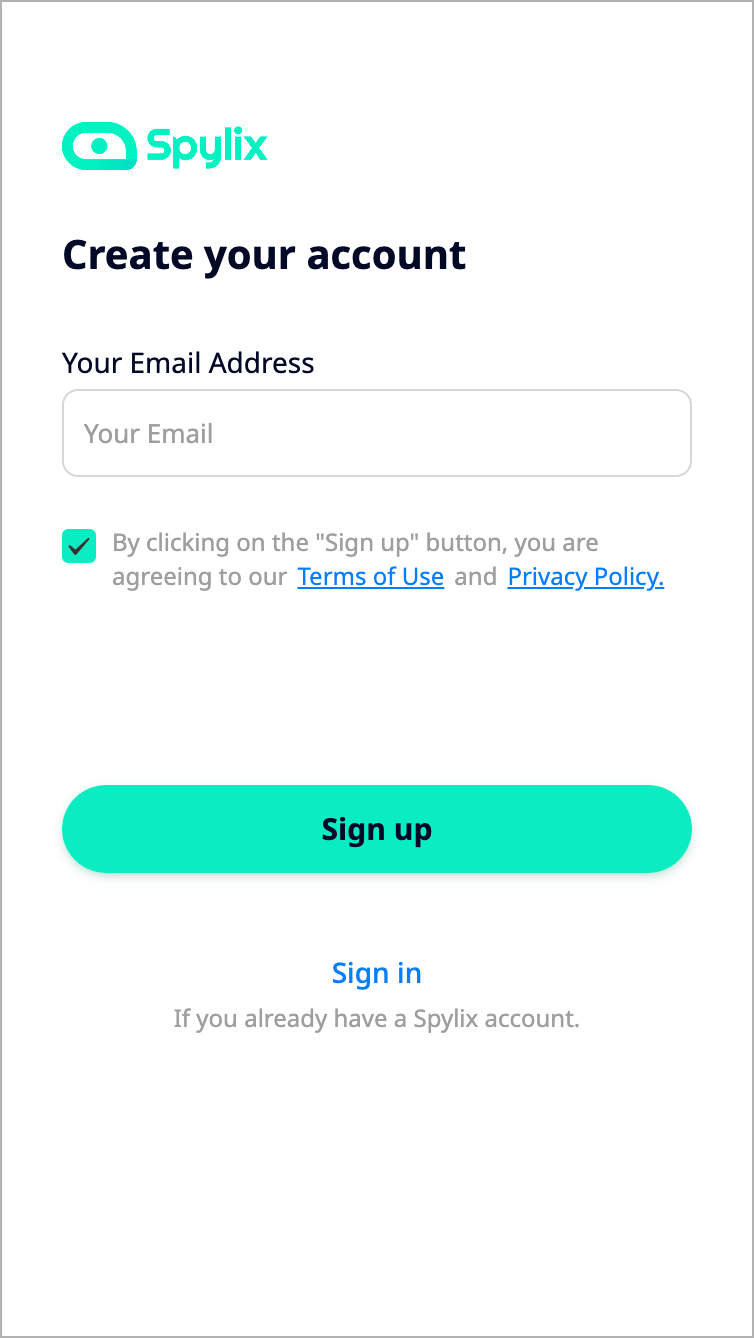
Paso 2: Sigue los pasos que verás en pantalla, solo unos pocos antes de que aparezca el botón “Continuar”.
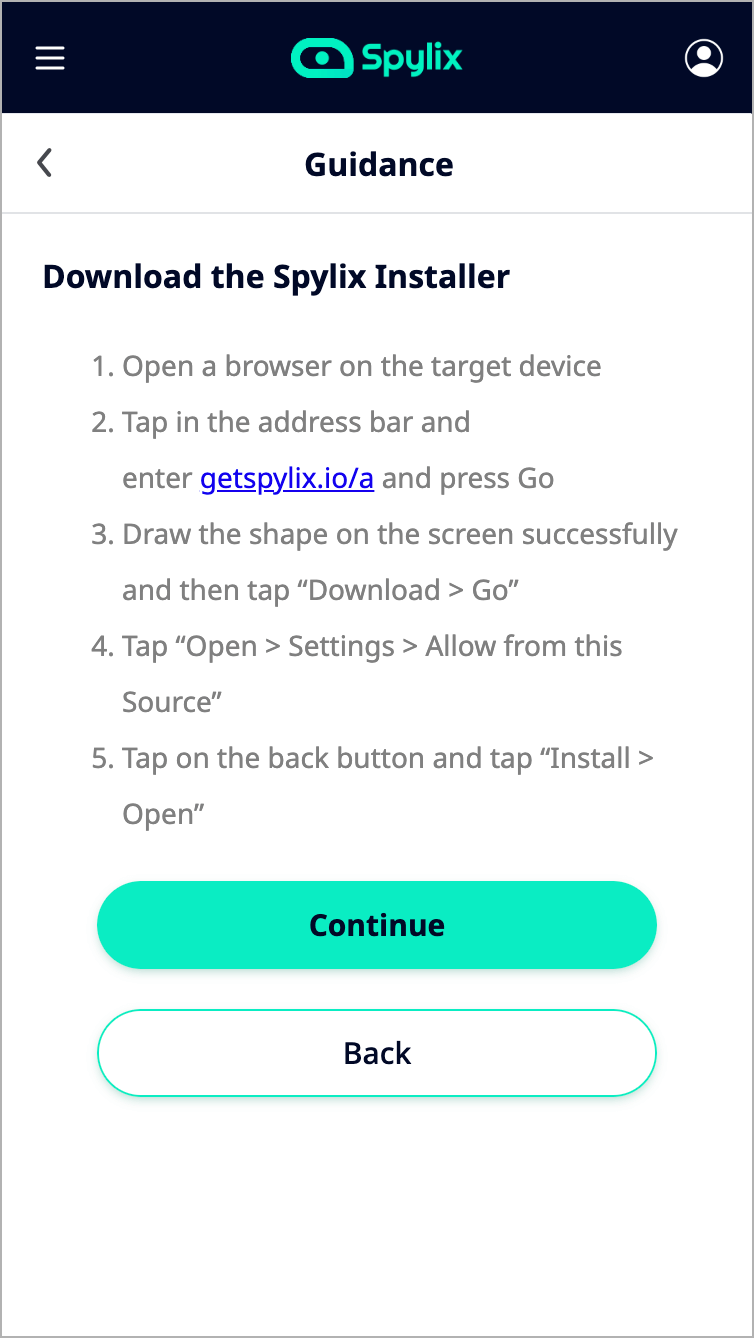
Paso 3: Ingresa al panel de control y ubica la función “WhatsApp”. Desde allí podrás empezar a ver todas las actividades de WhatsApp de manera anónima.
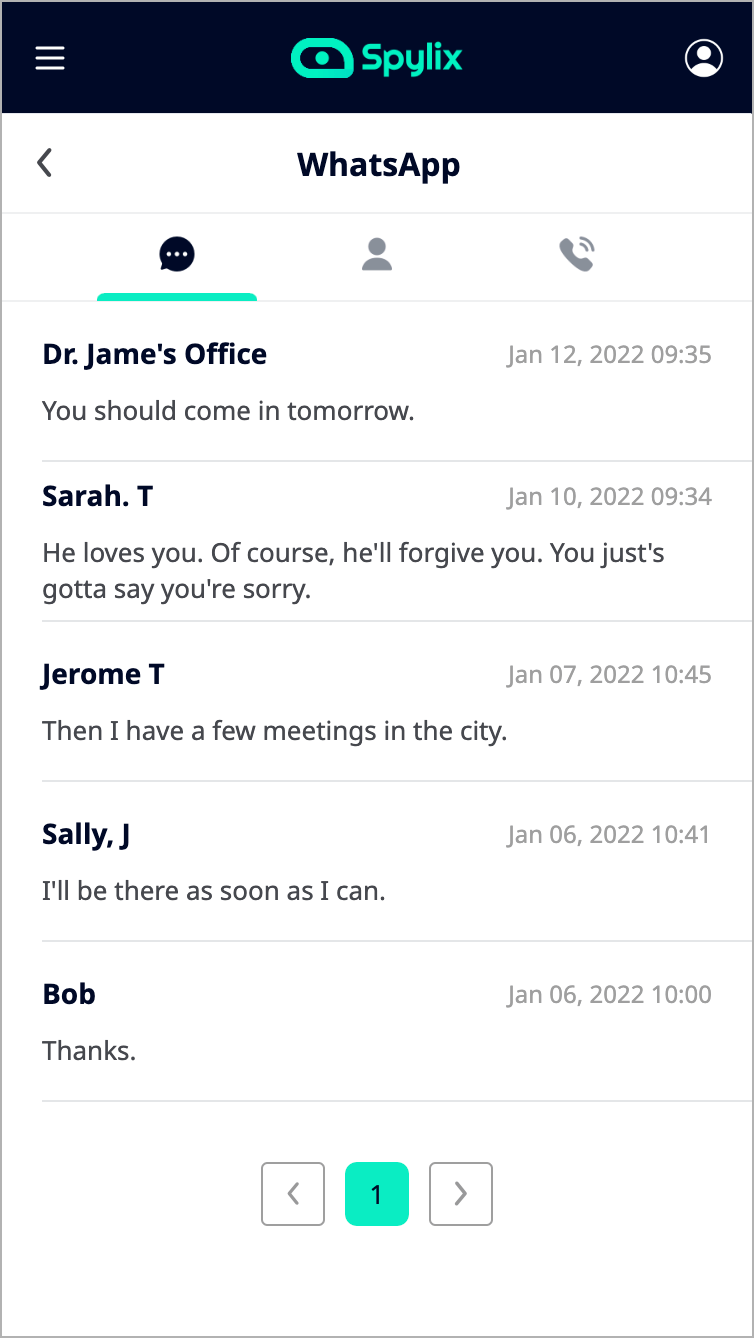
En iPhone:
Paso 1: Crea una cuenta en la web de Spylix desde cero.
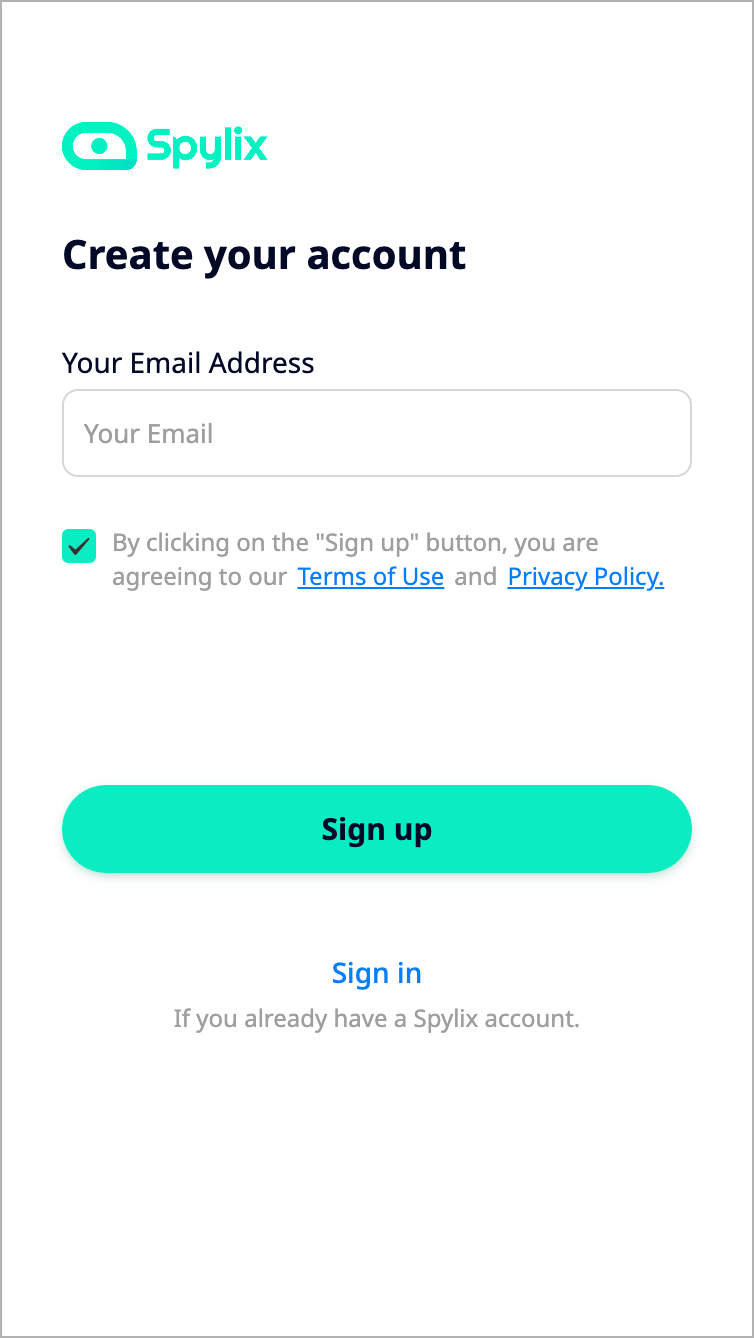
Paso 2: Necesitarás los datos de usuario de Apple ID del teléfono objetivo. Luego de ingresarlas, presiona “Continuar”.
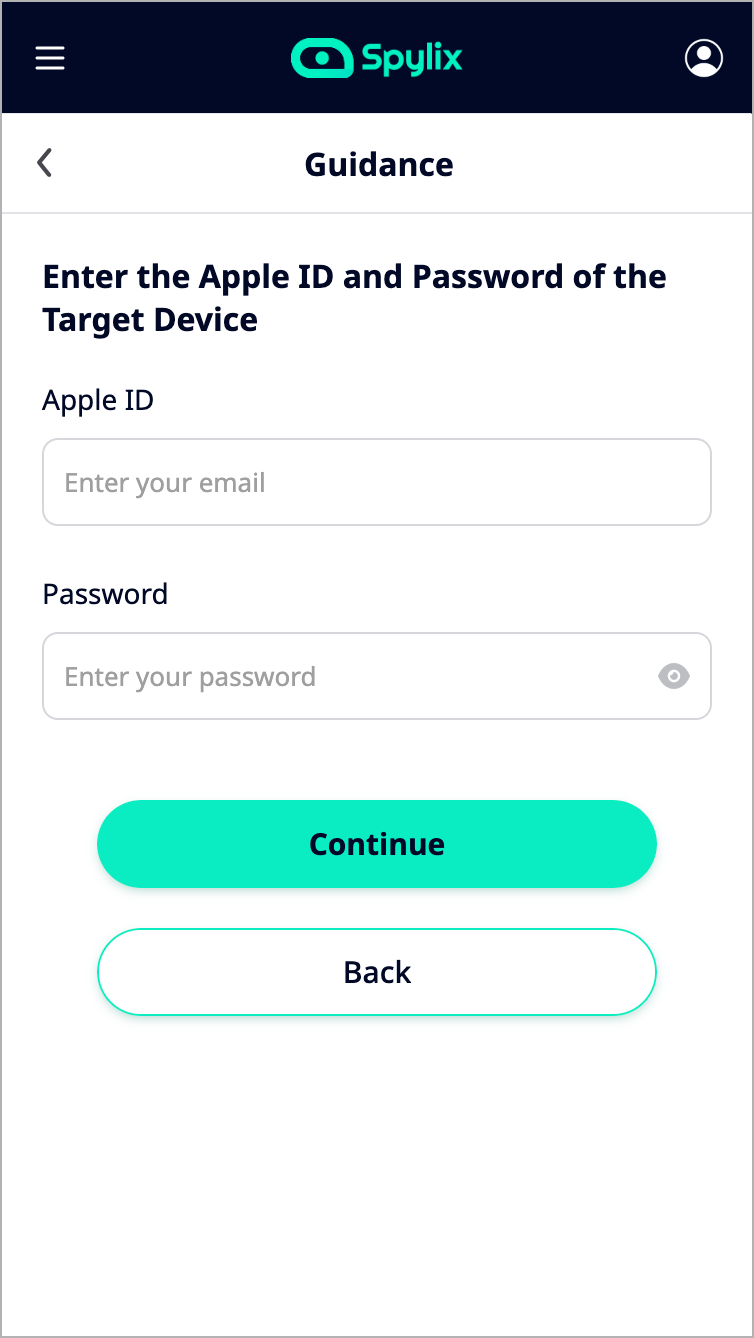
Paso 3: Has llegado al final de la configuración. Ubica la opción “WhatsApp” en el panel de control y tendrás acceso a los estados.
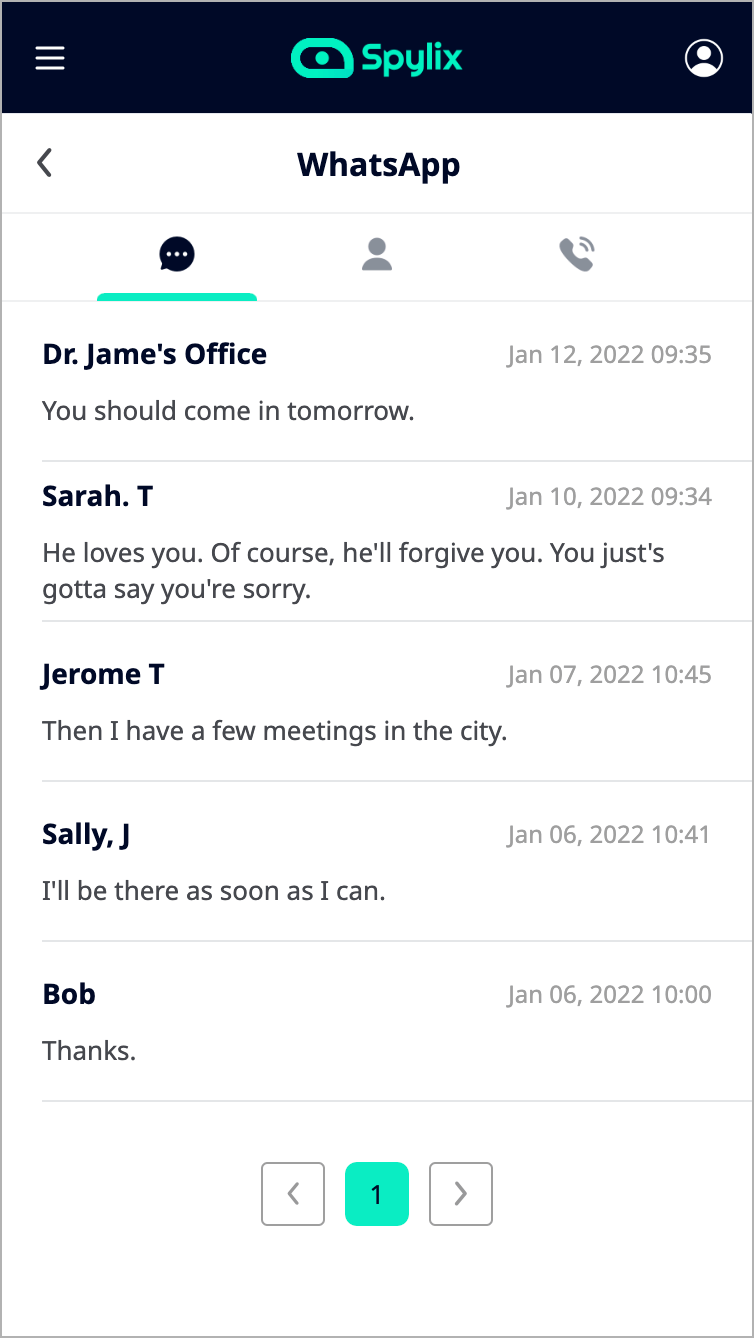
3.3 ¿Qué más puede hacer Spylix?
Además de darte el control para ver todos los estados de WhatsApp de otro teléfono, con un riesgo mínimo de ser detectado, con Spylix tienes a mano una herramienta de monitoreo multifuncional que ofrece:
- Rastreador de llamadas: Proporciona información detallada sobre todas las llamadas realizadas y recibidas, incluyendo datos del contacto, duración y fecha exacta.
- Espionaje de mensajes de texto: Permite la lectura de los SMS intercambiados, incluyendo aquellos que han sido borrados, y acceder a archivos multimedia adjuntos.
- Monitoreo de redes sociales: Facilita la supervisión de actividades y mensajes en aplicaciones como Instagram, Facebook, Viber, Snapchat y Telegram, entre otras.
- Rastreo GPS del teléfono: Habilita el seguimiento en tiempo real de la ubicación del dispositivo y proporciona un historial de las ubicaciones pasadas.
- Visualización de multimedia: Permite ver y descargar todos los archivos multimedia del dispositivo, incluyendo música, fotos y videos.
- Acceso a datos múltiples: Spylix soporta el acceso a 42 tipos de datos, entre los que destacan las apps instaladas, los contactos, las notas y el historial de Internet.
Parte 4: ¿Cómo saber si alguien ha visto mis estados de WhatsApp?
Para saber si alguien ha visto tus estados de WhatsApp, puedes seguir estos pasos:
- Abre WhatsApp y ve a la pestaña “Estado”, que podría estar representada con un círculo similar a una cámara o simplemente la palabra “Estado”.
- Pulsa sobre tu estado para ver la lista de actualizaciones que has compartido.
- Desliza el dedo hacia arriba sobre el estado que deseas revisar o toca los tres puntos verticales junto y elige “Mi estado”.
Aquí, WhatsApp mostrará una lista de todas las personas que lo han visto. Si alguien lo ha visualizado, su nombre aparecerá en esta lista junto con la hora exacta en que accedieron a él.
Recuerda que solo podrás ver esta información si tú y tus contactos tienen la confirmación de lectura activada. Además, si un contacto ha configurado su privacidad para no compartir sus confirmaciones de lectura, no podrás verlo.
Conclusión
Ver los estados de WhatsApp sin que se den cuenta es posible si aplicas las herramientas apropiadas. Revisar quién ha visto estos estados puede llegar a ser muy fácil y simple al utilizar un software de monitoreo profesional, como Spylix.
Esta herramienta te proporciona una visión clara de quién se mantiene al día con las actualizaciones diarias. Su gran variedad de funcionalidades amplía tus capacidades de monitoreo, asegurando que siempre estés informado y tengas acceso ilimitado al dispositivo objetivo.